Markdown - это популярный язык разметки для разработки веб -страниц. Это легко понять и не нуждается в специальном программном обеспечении.Вы можете использовать встроенные текстовые редакторы на своем ПК!Но, конечно, это проще, если вы используете инструменты с функциями, связанными с разметкой.Поиск их на Linux сложнее, чем на других платформах.Но не волнуйтесь. Мы тебя достали.Вот список из 7 лучших редакторов Marckdown на Linux.
Этот список поможет вам сравнить и сопоставить лучшие инструменты. И, в конечном счете, помочь вам выбрать редактор Marckdown для использования.В качестве бонуса вы узнаете дополнительную информацию, которая может быть удобной.
Markdown: Что это?
Вы, наверное, слышали о HTML. Маркидай похож на это.Это легкий язык разметки, который позволяет описать, как текст должен выглядеть на странице. Это широко используется для создания веб -сайтов. Эти файлы имеют расширение файла .md или .markdown.
Удар проста и легко понять. И благодаря его читаемому синтаксису вы можете очень легко преобразовать файлы разметки в HTML или XHTML.
Самое лучшее в Markdown - это не имеет никаких требований, кроме знания синтаксиса. Вы можете использовать основные текстовые редакторы, такие как Блокнот, чтобы создать и редактировать его.
Тем не менее, мы рекомендуем вам установить редактор Marckdown. Эти программы предлагают функции, которые значительно облегчают редактирование файлов разметки. Например, некоторые редакторы имеют рендеринг в реальном времени. Таким образом, вы можете сразу увидеть, как выглядит страница.
Так каковы лучшие редакторы Marckdown в Linux?
Топ-7 редакторов Markdown в Linux
Вот список из 7 лучших редакторов Markdown в Linux, которые вы должны попробовать.
1. Visual Studio Code

Рейтинг GA: 4,7 звезды с 2044 обзорами
Цена: бесплатно
Функции:
- Общий вид, показывающий иерархию заголовков.
- Встроенные фрагменты Markdown
- Выполните поиск по заголовкам всех файлов Markdown в активной рабочей области
- Ярлыки для определенных заголовков
- Завершение пути
- Создание ссылок на заголовки другого файла
- Интеллектуальный выбор
- Проверка ссылки
- Предварительный просмотр Markdown
Плюсы
Visual Studio Code бесплатный и с открытым исходным кодом.
Инструмент богат функциями
Он предлагает очень простую навигацию
Он поддерживает другие языки программирования, поэтому вы получаете много инструментов в одном
Минусы
Расширения могут сделать сбой кода.
Это может выделить коды, которые не должны.
Отзывы Пользователей
Пользователь сказал в обзоре G2, что VS -код был лучшей IDE, который они использовали с тех пор, как начали кодирование. Они описали это как «общий пакет для всего, что вам когда -либо понадобится для написания кода».
2. Retext
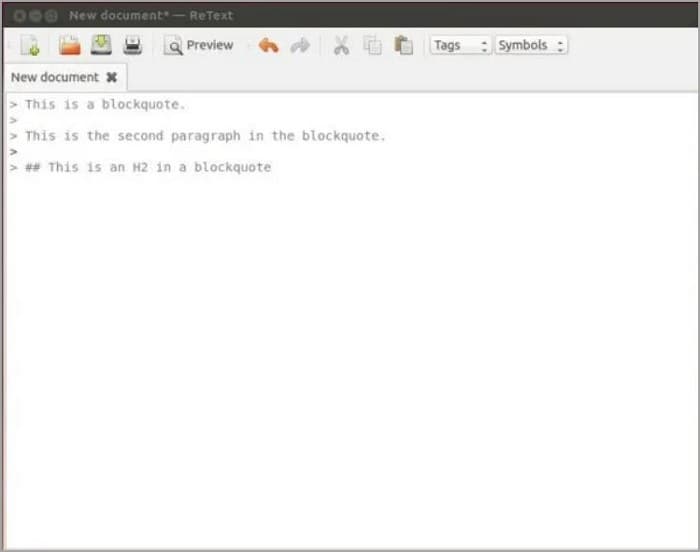
GA Рейтинг: 4 звезды с 3 рейтингами
Цена: бесплатно
Функции:
- Расширения Markdown
- Проверка орфографии
- Подсветка синтаксиса
- Теги и символы
- Вкладки и предварительный просмотр строк
- Интеграция с Google Docs
- Поддержка WYSIWYG
- Разделенный экран
Плюсы
Retext - это бесплатное приложение.
У него есть базовые инструменты редактирования разметки, которые вам нужны
Минусы
Retext не так продвинут, как другие редакторы Markdown
3. Ghostwriter
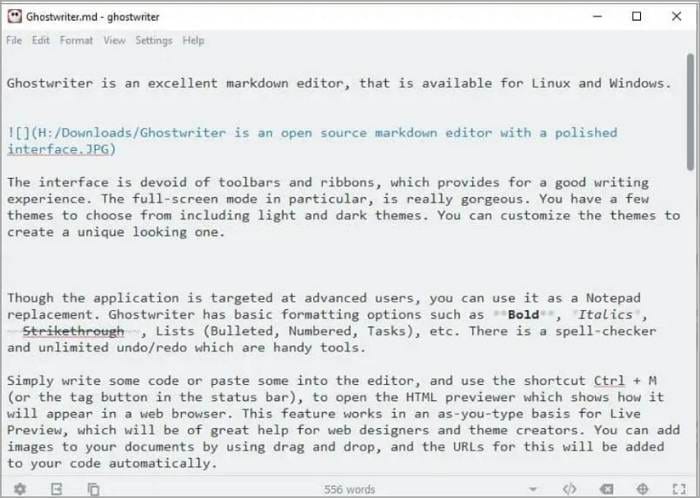
GA Рейтинг: 4,3 звезды с 7 рейтингами
Цена: бесплатно
Функции:
- Интерфейс, не отвлекающий внимание
- Различные темы
- Поддерживает форматирование текста
- Проверка орфографии
- Хеммингуэй/Режим пишущей машинки
- Разделенный экран для предварительного просмотра
Плюсы
Вы можете настроить тему в соответствии с вашими предпочтениями
Он предлагает режим сплит-экрана, который показывает, как выглядит страница при визуализации
Призрак -писатель - бесплатный инструмент
Минусы
Нет поддержки расширения
Призрачный писатель не так продвинут, как его конкуренты
Обзор пользователя:
Пользователь написал отзыв об AlternativeTo, заявив, что GhostWriter - это «потрясающее приложение для писателей с приятным пользовательским интерфейсом».
4. Atom
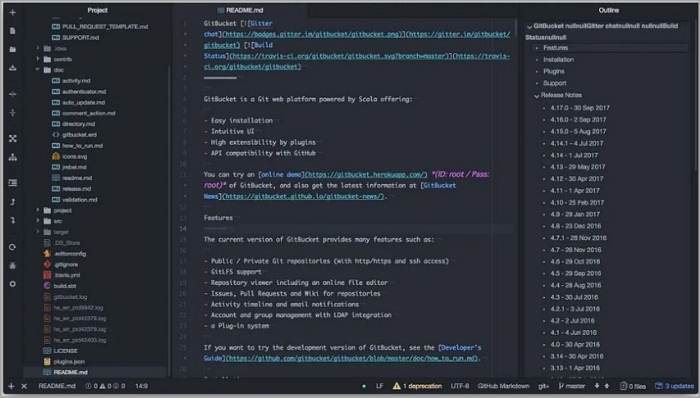
Рейтинги GA: 4,4 звезды с 752 обзорами
Цена: бесплатно
Функции:
- Отображает структуру файла Markdown
- Автозавершение
- Предварительный просмотр отрисованной версии
- Расширения для удобного редактирования таблиц
- Фрагменты кода
- Привязка ключа
Плюсы
Atom-это бесплатный инструмент с открытым исходным кодом
Он предлагает чистый, без отвлеченного интерфейса
Фрагменты очень полезны
Есть много расширений, которые вы можете использовать
Минусы
Атом немного медленно и интенсивный ресурс
Атом может быть трудно выучить.
Отзывы Пользователей:
Рецензент G2 говорит, что Atom является открытым исходным кодом, бесплатно в использовании и имеет много хороших плагинов и расширений. Тем не менее, они признают, что сначала это нелегко использовать.
5. Typora
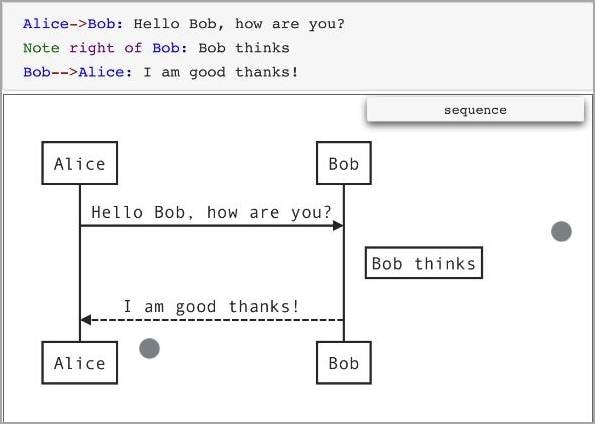
GA Рейтинг: 5 звезд с 35 рейтингами
Цена: $ 14,99
Функции:
- История версий
- Широкий выбор тем
- Встроенные стили
- Математические функции
- Блок-схемы, диаграммы русалок и последовательности
- Немедленный рендеринг
Плюсы
Вы можете быстро увидеть, как выглядит страница из -за непосредственного рендеринга
Есть много удобных функций, которые вы можете использовать
Минусы
Tipora - это премиум -инструмент.
Хотя непосредственный рендеринг полезен, он может отвлекаться.
Отзывы Пользователей:
Пользователь написал обзор G2, заявив, что им нравится, как типора автоматически преобразует синтаксис Markdown в реализованный форматированный текст. Им также понравился его минималистичный дизайн и отличные темы.
6. Obsidian

Рейтинги GA: 4,9 звезды с 419 обзором
Цена: 50 долларов в год
Функции:
- Вы можете связывать документы и просматривать их взаимосвязи с помощью ментальной карты
- Боковая панель, показывающая структуру папок
- Режимы редактирования и чтения
- Дополнительные панели
- Командная палитра, которую вы можете использовать для настройки
- Множество плагинов
Плюсы
Вы можете использовать обсидиан бесплатно, если это всего лишь личный проект
Графический режим предоставляет интуитивно понятный режим для управления вашими файлами
Вы можете добавить панели, если хотите увидеть разные представления одновременно
Минусы
Вам нужно заплатить, если вы хотите использовать обсидиан для коммерческого использования
Плата за подписку стоит дорого
Обсидиан не подходит для начинающих
Обзор пользователя:
Один пользователь написал обзор на охоту за продуктом. Они сказали, что они очень довольны обсидианом, описывая его так же быстрым, надежным и будущим. Они назвали обсидиана «IDE для заметок» с Marckdown.
7. Remarkable
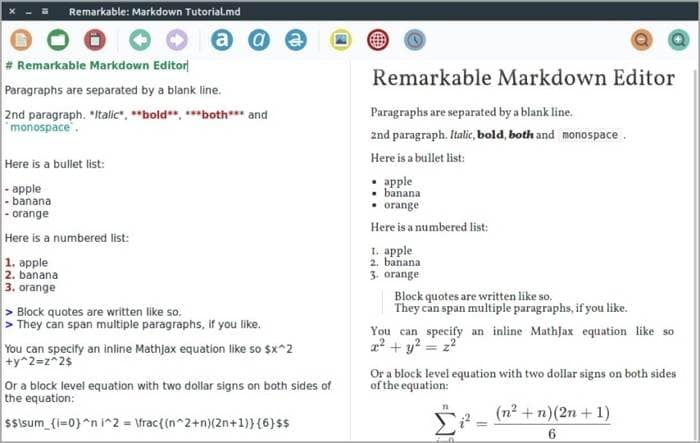
Цена: бесплатно
Функции:
- Предварительный просмотр в реальном времени
- Пользовательский CSS
- Уценка со вкусом GitHub
- Подсветка синтаксиса
- Пользовательские темы
- Поддержка MathJax
Плюсы
Замечательно-бесплатный инструмент с открытым исходным кодом.
Этот редактор Markdown на Linux - WYSIWYG («То, что вы видите, это то, что вы получаете»)
Это довольно богатый функциями
Замечательно - легкий инструмент
Минусы
Вы не можете установить замечательное в Linux Ubuntu 20.04 из -за проблем с зависимостью
Обзор пользователя
Пользователь сказал в комментариях о потоке It Foss, что замечательно «очень хорошо и светло». Тем не менее, у них есть некоторые жалобы на его живой превью, освежающий с самого начала.
Как конвертировать Markdown в PDF
Вы можете оказаться в ситуации, когда вам нужно преобразовать файл разметки в PDF. Мы знаем только нужный инструмент. Это Wondershare Pdfelement. Эта программа может преобразовать практически любой тип файла в PDF без хлопот.
По общему признанию, Wondershare Pdfelement еще не доступен на Linux. Но, возможно, вы используете двойную загрузку, или у вас есть другой компьютер, работающий на Windows. Это позволит вам использовать эту программу.

![]() Работает на основе ИИ
Работает на основе ИИ

Итак, как вы преобразуете файлы разметки в PDF, используя Wondershare PDFelement?Следуй этим шагам.
- Скачайте Wondershare PDFelement с официального веб-сайта и установите его на свой ПК с Windows.
- Запустите программу.
- Нажмите Создать новый в левом нижнем углу экрана.
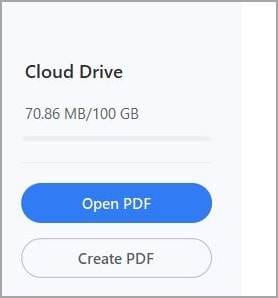
- Выберите изФайла.
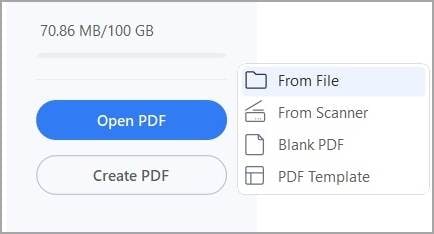
- Выберите файл Markdown, который вы хотите преобразовать в PDF. Нажмите Открыть.
- Wondershare PDFelement преобразует файл Markdown в PDF и автоматически откроет его.
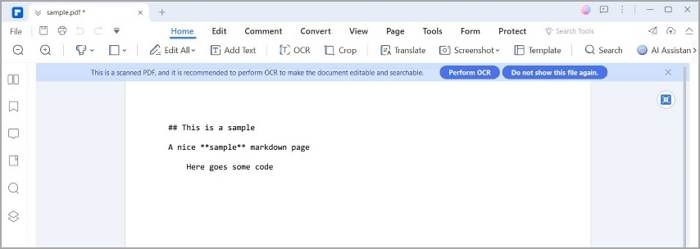
- Нажмите Сохранить.
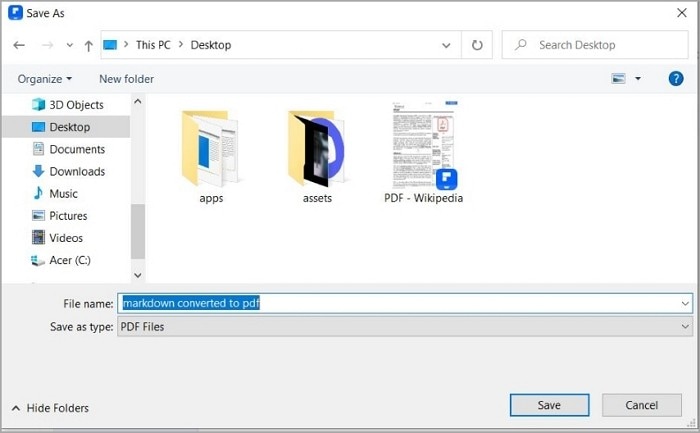
Точно так же вы преобразовали свой файл Markdown в PDF.Лучшее в этом - это вы также получаете другие инструменты PDF, помимо конвертера!Вот как фантастические чудеса.Проверьте это сейчас.

Wondershare PDFelement - Интеллектуальные PDF-решения, упрощенные с помощью ИИ
Преобразование стопок бумажных документов в цифровой формат с помощью функции распознавания текста для лучшего архивирования.
Различные бесплатные PDF-шаблоны, включая открытки с пожеланиями на день рождения, поздравительные открытки, PDF-планировщики, резюме и т.д.
Редактируйте PDF-файлы, как в Word, и легко делитесь ими по электронной почте, с помощью ссылок или QR-кодов.
ИИ-Ассистент (на базе ChatGPT) напишет, отредактирует и переведет ваш контент, чтобы сделать его прекрасным и особенным.
Итог
На Linux есть много хороших редакторов Marckdown.И хорошая новость заключается в том, что большинство из них являются бесплатными и открытыми источниками.Так что вам не нужно беспокоиться о тратях.
Теперь, если вы хотите превратить свои файлы разметки в PDFS, вам следует попробовать Wondershare Pdfelement.Это универсальный и сложный инструмент, который может преобразовать множество форматов файлов в PDF.Не только это, но и поставляется с множеством функций для редактирования PDF.Это доступное решение, плюс редакторы Free Markdown на Linux, является отличной комбинацией.


